Jak používat příkazy Znovu a Opakovat ve Wordu 2016

Objevte, jak efektivně využívat příkazy Znovu a Opakovat ve Wordu 2016 pro opravy dokumentů a zlepšení pracovního toku.
Většinu času budete moci filtrovat záznamy tabulky aplikace Excel způsobem, který potřebujete, pomocí příkazu Filtr nebo té nejmenované nabídky možností filtrování tabulky. V některých případech však možná budete chtít mít větší kontrolu nad tím, jak funguje filtrování. V takovém případě můžete použít pokročilé filtry aplikace Excel.
Než začnete používat pokročilé filtry Excelu, musíte vědět, jak sestavit výrazy booleovské logiky.
Chcete-li například filtrovat tabulku se seznamem potravin tak, aby zobrazovala pouze položky, které stojí více než 1 $ nebo položky s rozšířenou cenou vyšší než 5 $, musíte vědět, jak napsat booleovskou logiku nebo algebraické, výraz, který popisuje stav, ve kterém cena přesahuje 1 $ nebo rozšířená cena přesahuje nebo se rovná 5 $.
Rozsah A13:B14 popisuje dvě kritéria: jedno, ve kterém cena přesahuje 1 $, a jedno, ve kterém se rozšířená cena rovná nebo přesahuje 5 $. Způsob, jakým to funguje, jak můžete hádat, je, že musíte použít první řádek rozsahu k pojmenování polí, která používáte ve výrazu.
Poté, co to uděláte, použijte řádky pod názvy polí k určení, jaké logické srovnání je třeba pomocí pole provést.
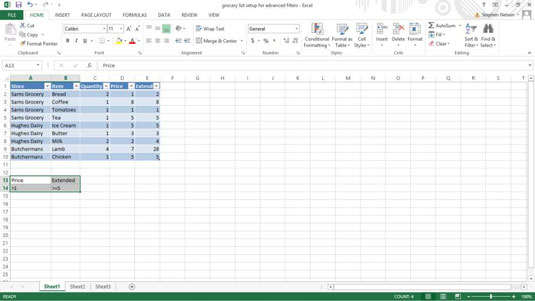
Chcete-li vytvořit booleovský výraz, použijete operátor porovnání a poté hodnotu použitou při porovnání.
| Operátor | Co to dělá |
|---|---|
| = | Se rovná |
| Je méně než | |
| <> | Je menší nebo rovno |
| > | Je větší než |
| >= | Je větší nebo rovno |
| <> | Nerovná se |
Booleovský výraz v buňce A14 kontroluje, zda je hodnota větší než 1, a booleovský výraz v buňce B14 kontroluje, zda je hodnota větší nebo rovna 5. Každý záznam, který splňuje oba tyto testy, bude zahrnut operace filtrování.
Zde je důležitý bod: Do filtrované tabulky bude zahrnut jakýkoli záznam v tabulce, který splňuje kritéria v kterémkoli z řádků kritérií. Pokud tedy chcete zahrnout záznamy o položkách, které buď stojí více než 1 USD za kus, nebo které dosáhly nákladů na nákupy alespoň 5 USD (po vynásobení množství krát jednotková cena), použijte dva řádky – jeden pro každé kritérium.

Po nastavení tabulky pro rozšířený filtr a rozsah kritérií jste připraveni spustit operaci rozšířeného filtru. Chcete-li tak učinit, postupujte takto:
Vyberte tabulku.
Chcete-li vybrat tabulku, přetáhněte myš z levého horního rohu seznamu do pravého dolního rohu. Excelovou tabulku můžete vybrat také tak, že vyberete buňku v levém horním rohu, podržíte klávesu Shift, stisknete klávesu End, stisknete šipku vpravo, stisknete klávesu End a stisknete šipku dolů. Tato technika vybírá rozsah tabulky Excel pomocí kláves se šipkami.
Vyberte Rozšířený filtr na kartě Data.
Excel zobrazí dialogové okno Rozšířený filtr.
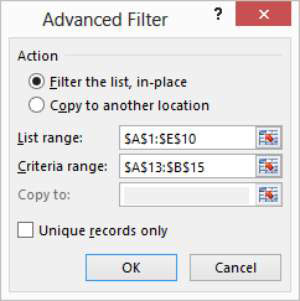
Řekněte Excelu, kam umístit filtrovanou tabulku.
Pomocí přepínače Akce určete, zda chcete tabulku filtrovat na místě nebo zkopírovat do nějakého nového umístění. Můžete buď filtrovat tabulku na místě (to znamená, že Excel pouze skryje záznamy v tabulce, které nesplňují kritéria filtrování), nebo můžete zkopírovat záznamy, které splňují kritéria filtrování, do nového umístění.
Ověřte rozsah seznamu.
Rozsah listu zobrazený v textovém poli Rozsah seznamu — $A$1:$E$10 — by měl seznam správně identifikovat. Pokud však textové pole nezobrazuje správný rozsah listu, zadejte jej.
Uveďte rozsah kritérií.
Zadáním položky do textového pole Rozsah kritérií identifikujte rozsah listu obsahujícího kritéria rozšířeného filtru. Rozsah kritérií je $ A $ 13: $ B $ 15.
(Volitelné) Pokud kopírujete výsledky filtrování, zadejte cíl.
Pokud aplikaci Excel řeknete, aby zkopírovala výsledky filtru do nějakého nového umístění, použijte k identifikaci tohoto umístění textové pole Kopírovat do.
Klepněte na tlačítko OK.
Excel filtruje váš seznam. Všimněte si, že tabulka nyní zobrazuje pouze položky, které stojí více než 1 $ a u kterých se rozšířený součet rovná nebo překračuje 5 $.
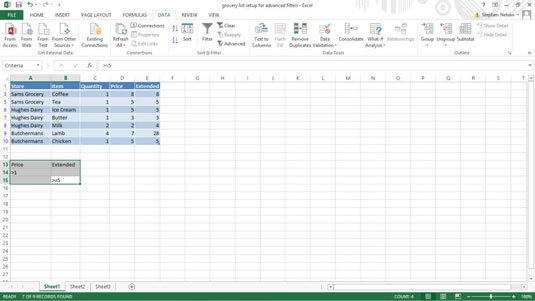
A tak to je. Není to špatné, co? Pokročilé filtrování je docela jednoduché. Jediné, co opravdu uděláte, je napsat nějaké logické logické výrazy a poté říct Excelu, aby filtroval vaši tabulku pomocí těchto výrazů.
Objevte, jak efektivně využívat příkazy Znovu a Opakovat ve Wordu 2016 pro opravy dokumentů a zlepšení pracovního toku.
Naučte se, jak efektivně změnit stav buněk v Excelu 2010 z uzamčených na odemčené nebo z neskrytého na skrytý s naším podrobným průvodcem.
Zjistěte, jak efektivně využít překladové nástroje v Office 2016 pro překlad slov a frází. Překlad Gizmo vám pomůže překládat text s lehkostí.
Šablona ve Wordu šetří čas a usnadňuje vytváření dokumentů. Zjistěte, jak efektivně používat šablony ve Wordu 2013.
Zjistěte, jak si vytvořit e-mailová upozornění ve SharePointu a zůstat informováni o změnách v dokumentech a položkách.
Objevte skvělé funkce SharePoint Online, včetně tvorby a sdílení dokumentů a typů obsahu pro efektivnější správu dat.
Zjistěte, jak vypočítat fiskální čtvrtletí v Excelu pro různá data s použitím funkce CHOOSE.
Zjistěte, jak vytvořit hypertextový odkaz v PowerPointu, který vám umožní pohodlně navigovat mezi snímky. Použijte náš návod na efektivní prezentace.
Uložili jste nedávno svůj dokument? Náš návod vám ukáže, jak zobrazit starší verze dokumentu v aplikaci Word 2016.
Jak přiřadit makra vlastní kartě na pásu karet nebo tlačítku na panelu nástrojů Rychlý přístup. Návod pro Excel 2013.





